edge浏览器将收藏夹导出到本地的方法
时间:2024-04-22 11:35:26作者:极光下载站人气:0
edge浏览器是我们非常喜欢的一款智能浏览器,我们在使用该浏览器的过程中,会将我们需要的一些网页添加到收藏夹进行浏览设置,其中有小伙伴表示,如何将收藏夹栏中的内容进行导出操作,你可以直接在浏览器的开始菜单选项中,将收藏夹选项打开,找到导出收藏夹选项功能,将其点击一下,然后即可弹出保存的窗口进行设置好相应的保存位置和名字就好了,下方是关于如何使用edge浏览器导出收藏夹的具体操作方法,如果你需要的情况下可以看看方法教程,希望小编的方法教程对大家有所帮助。
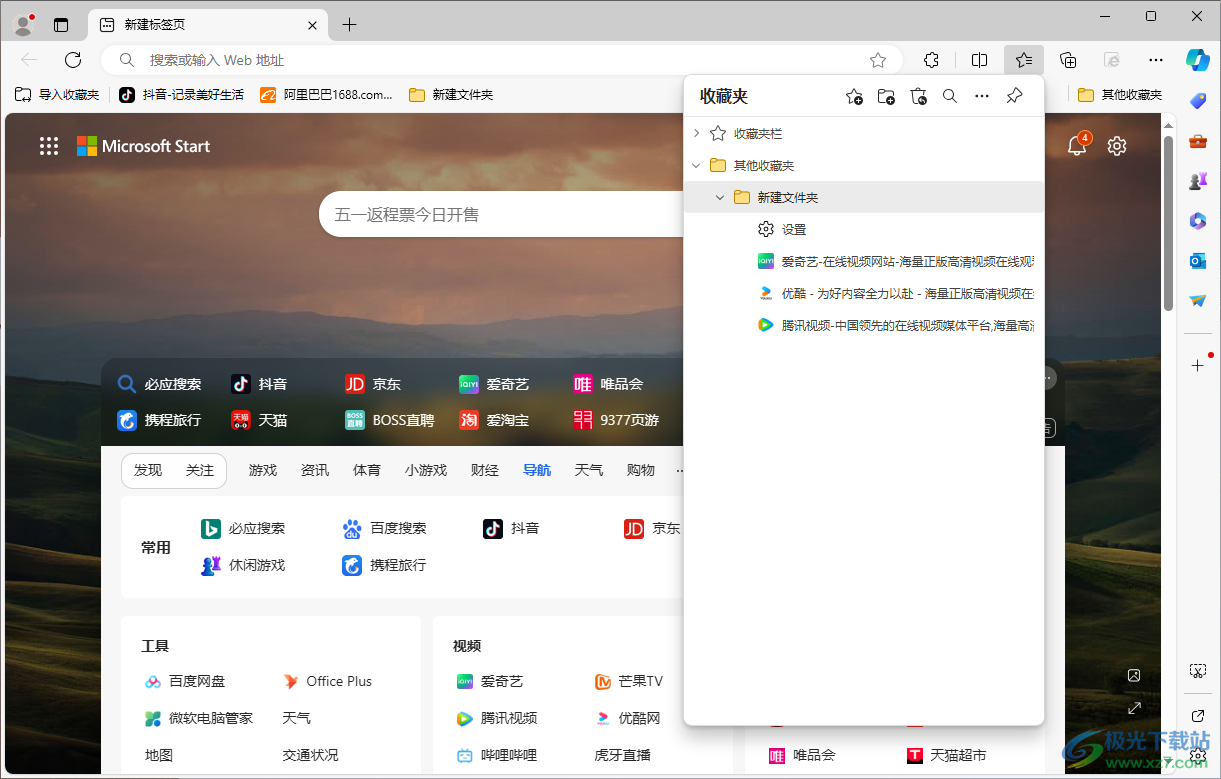
方法步骤
1.首先,我们需要将edge浏览器图标找到之后进行双击打开。

2.随后,我们将鼠标移动到页面右侧上方的【…】按钮位置进行点击。
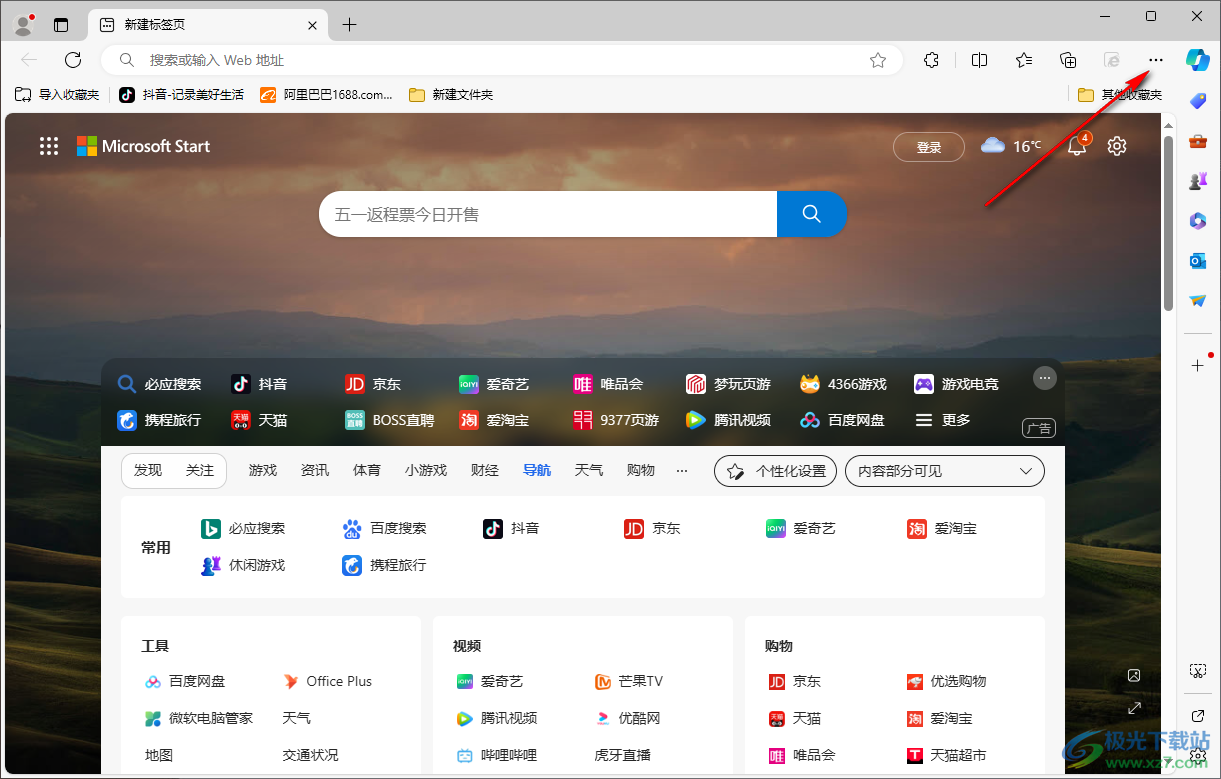
3.随后,即可在下拉选项,将我们需要的【收藏夹】选项进行点击一下。
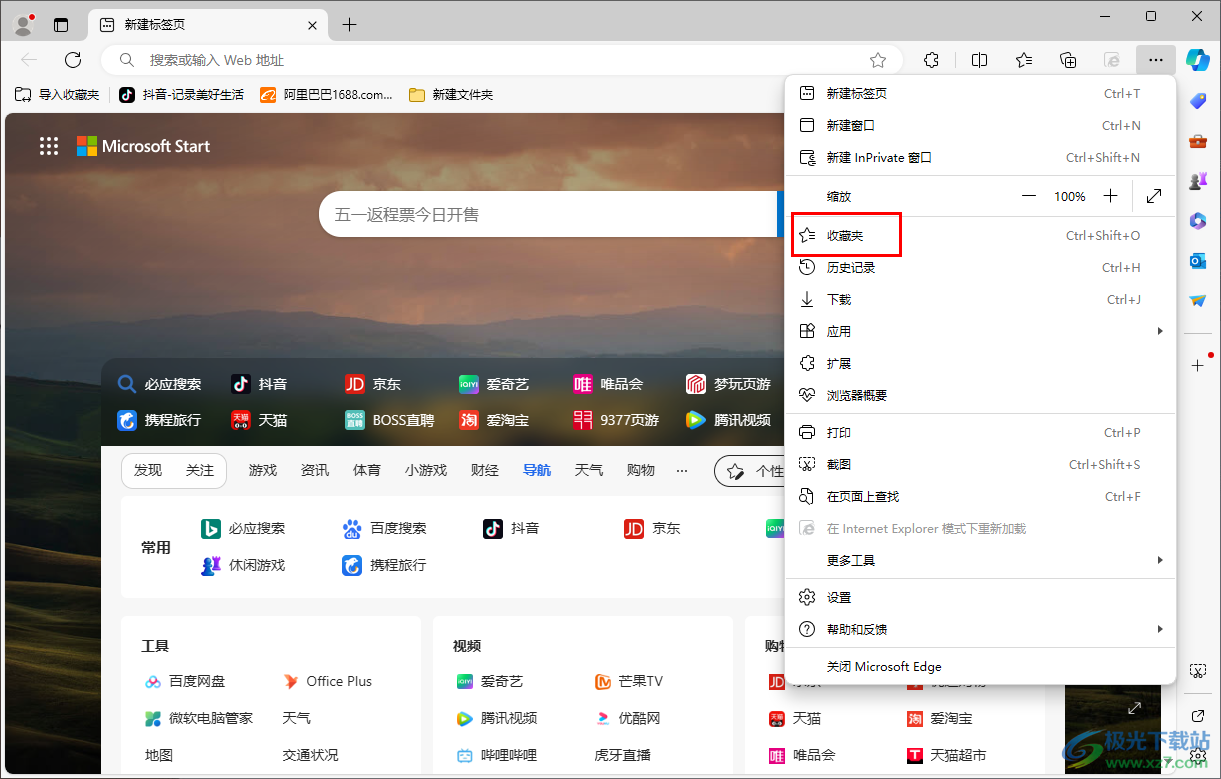
4.这时候,我们就可以查看到会弹出一个窗口,点击该窗口中的【…】按钮,即可出现一个下拉选项,将其中的【导出收藏夹】选项进行点击一下。
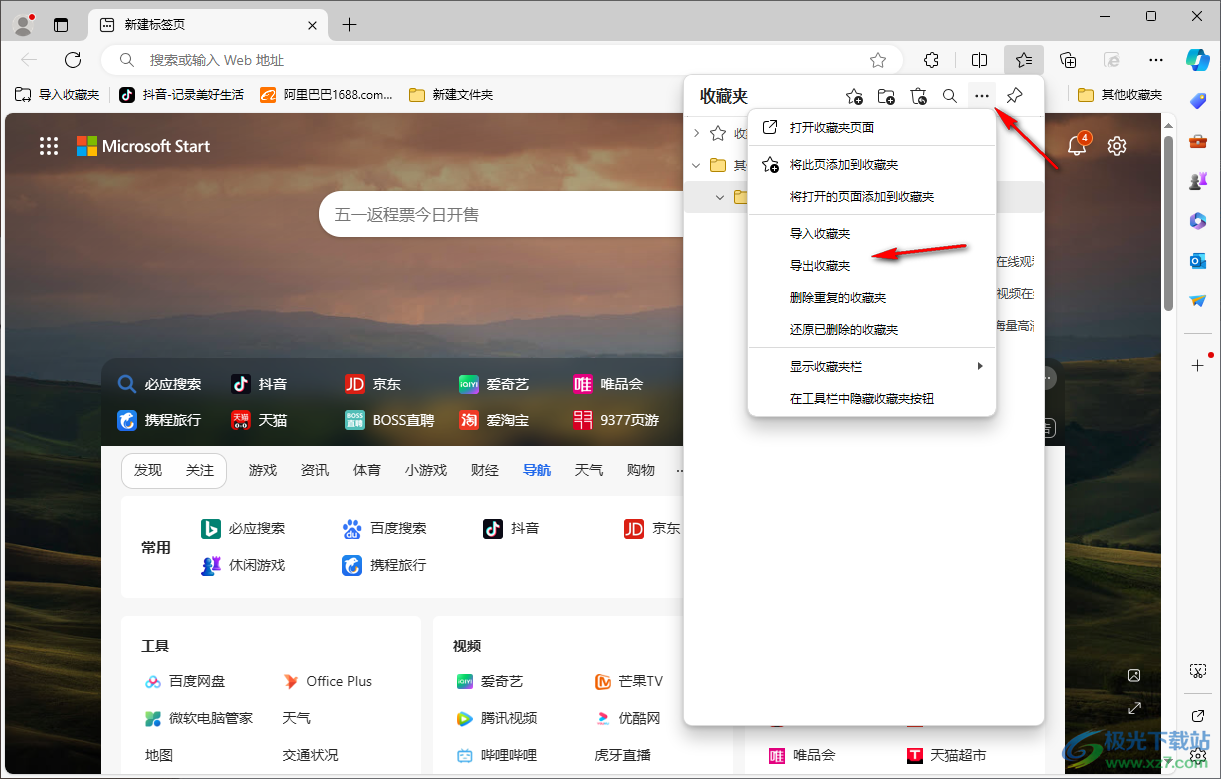
5.接着,即可弹出一个保存收藏夹的窗口,我们将其中收藏夹文件进行设置一下名字以及保存的位置,之后点击保存按钮就可以了。
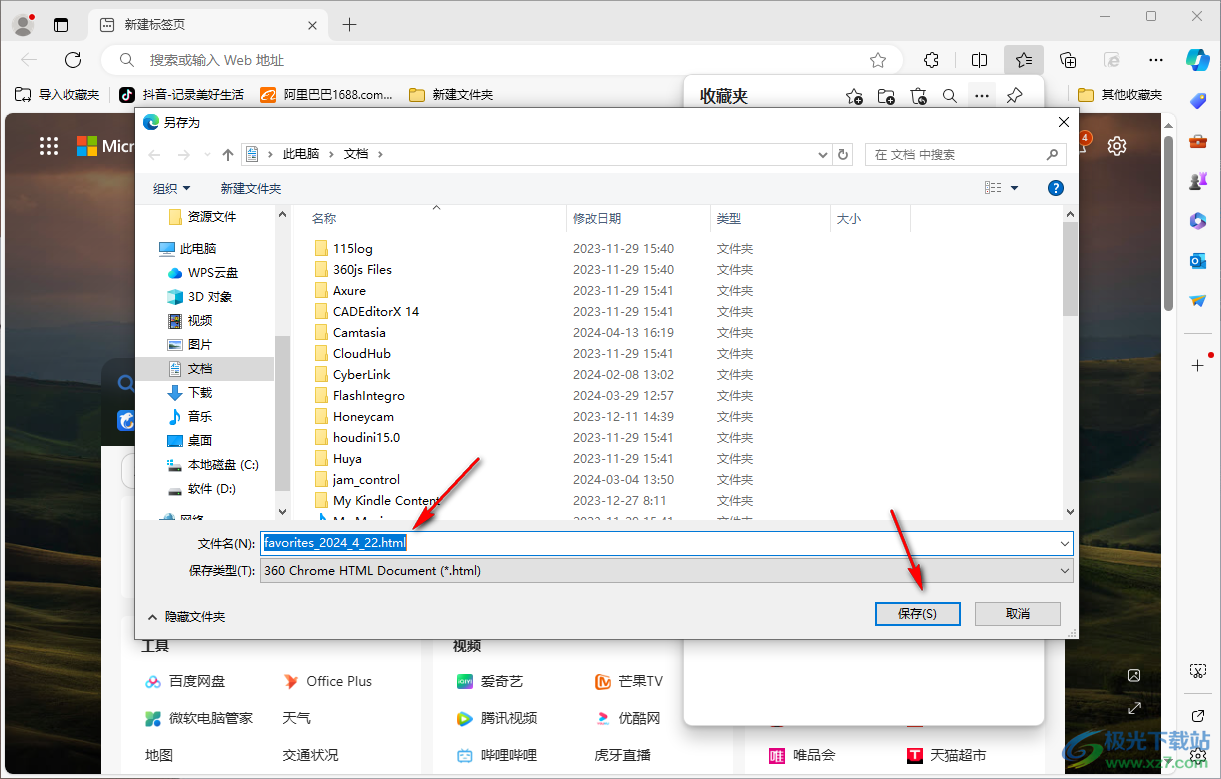
以上就是关于如何使用edge浏览器导出收藏夹的具体操作方法,我们在使用该浏览器的时候,可以使用收藏夹将我们需要的网页添加进来随时查看,你也可以将收藏夹中的内容进行导出操作,十分的好操作,感兴趣的话可以操作试试。

大小:148 MB版本:v115.0.1901.183 官方电脑版环境:WinAll
- 进入下载

网友评论